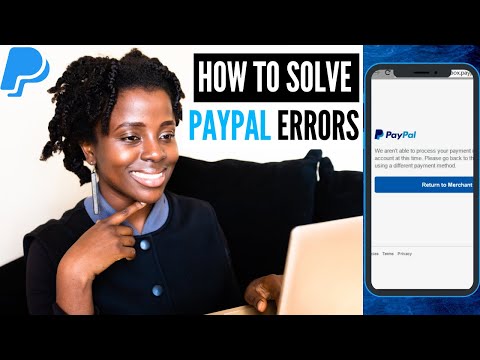
உள்ளடக்கம்
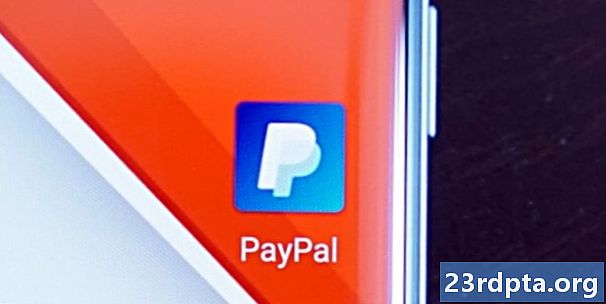
பேபால் கணக்கை அமைப்பது ஒரு கேக் துண்டு. இருப்பினும், உங்கள் பெயர் மற்றும் மின்னஞ்சல் முகவரியுடன் ஒரு படிவத்தை நிரப்புவதை விட இதில் நிறைய இருக்கிறது. நீங்கள் அறிந்திருக்க வேண்டிய வேறு சில விஷயங்கள் உள்ளன, அவற்றை இந்த இடுகையில் விவாதிப்போம்.
பணம் செலுத்துவதற்கான கிரெடிட் அல்லது டெபிட் கார்டு, சரிபார்ப்பு நோக்கங்களுக்காக உங்கள் கிரெடிட் கார்டு / வங்கி அறிக்கை மற்றும் சில சந்தர்ப்பங்களில், பாஸ்போர்ட் போன்ற ஐடி வடிவம் உள்ளிட்ட பேபால் கணக்கை அமைக்க உங்களுக்கு சில விஷயங்கள் தேவைப்படும்.
பேபால் கணக்கை எவ்வாறு அமைப்பது
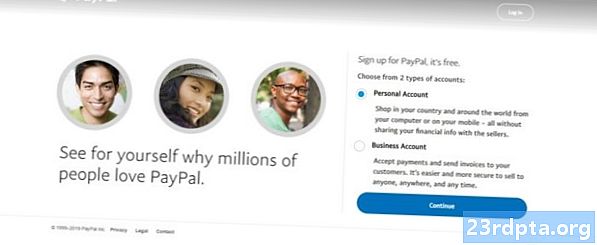
அடிப்படைகளுடன் ஆரம்பிக்கலாம். பேபால் கணக்கை அமைக்க, பேபால் வலைத்தளத்தைப் பார்வையிட்டு, திரையின் மேல் வலது மூலையில் உள்ள “பதிவுபெறு” பொத்தானைக் கிளிக் செய்க. அடுத்த கட்டம் நீங்கள் விரும்பும் கணக்கு வகையைத் தேர்ந்தெடுப்பது: தனிப்பட்ட அல்லது வணிகம். தனிப்பட்ட கணக்கு உங்கள் சொந்த பயன்பாட்டிற்கானது, ஆன்லைனில் பொருட்களை செலுத்தவும், நண்பர்கள் மற்றும் குடும்பத்தினருக்கு பணம் அனுப்பவும், பணத்தைப் பெறவும் உங்களை அனுமதிக்கிறது. பெரும்பாலான மக்கள் செல்லும் கணக்கு இதுதான். ஆனால் நீங்கள் ஒரு நிறுவனத்தை வைத்திருந்தால், நீங்கள் விற்கும் தயாரிப்புகள் அல்லது சேவைகளுக்கான கட்டணங்களை ஏற்றுக் கொள்ளவும், வாடிக்கையாளர்களுக்கு விலைப்பட்டியல் அனுப்பவும் விரும்பினால், வணிக கணக்கு உங்களுக்கானது.
குறிப்பு: வணிக வாடிக்கையாளர்களுக்கான செயல்முறை மிகவும் ஒத்ததாக இருந்தாலும், தனிப்பட்ட கணக்கை எவ்வாறு அமைப்பது என்பதை இந்த வழிகாட்டி உங்களுக்குக் காட்டுகிறது.
உங்கள் பெயர், மின்னஞ்சல் முகவரி மற்றும் கடவுச்சொல் ஆகியவற்றைக் காட்டும் படிவத்தை நிரப்புவது அடுத்த கட்டமாகும். நீங்கள் வசிக்கும் நாட்டையும் நீங்கள் தேர்ந்தெடுக்க வேண்டும். “தொடரவும்” என்பதை அழுத்தி, பின்னர் உங்கள் தேசியத்தைத் தேர்ந்தெடுத்து உங்கள் முகவரி, தொலைபேசி எண் மற்றும் தேவைப்படும் வேறு எந்த தகவலையும் தட்டச்சு செய்து இரண்டாவது படிவத்தை நிரப்பவும். “தொடரவும்” என்பதைத் தட்டினால், உங்கள் கணக்கு உருவாக்கப்படும். ஆனால் நீங்கள் இன்னும் முடிக்கவில்லை.
பேபால் பயன்படுத்தத் தொடங்க, உங்கள் டெபிட் அல்லது கிரெடிட் கார்டில் சேர்க்க வேண்டும். நீல “தொடங்கு” பொத்தானைக் கிளிக் செய்து மேல்தோன்றும் படிவத்தை நிரப்புவதன் மூலம் நீங்கள் அதைச் செய்யலாம். இந்த செயல்முறையின் கடைசி கட்டம், நீங்கள் ஏற்கனவே இல்லையென்றால், பேபால் உங்களுக்கு அனுப்பிய மின்னஞ்சலில் உள்ள இணைப்பைக் கிளிக் செய்வதன் மூலம் உங்கள் மின்னஞ்சல் முகவரியை சரிபார்க்க வேண்டும்.
பேபால் கணக்கை எவ்வாறு அமைப்பது என்பது குறித்த படிப்படியான வழிமுறைகள்:
- பேபால் வலைத்தளத்தைப் பார்வையிட்டு, மேல்-வலது மூலையில் உள்ள “பதிவுபெறு” பொத்தானைக் கிளிக் செய்க.
- தனிப்பட்ட அல்லது வணிக - நீங்கள் விரும்பும் கணக்கு வகையைத் தேர்ந்தெடுத்து “தொடரவும்” என்பதைக் கிளிக் செய்க.
- உங்கள் பெயர், மின்னஞ்சல் முகவரி மற்றும் கடவுச்சொல்லைச் சேர்த்து, பின்னர் “தொடரவும்” என்பதைக் கிளிக் செய்க.
- உங்கள் முகவரி மற்றும் தேவையான பிற தகவல்களைச் சேர்த்து, பின்னர் “தொடரவும்” என்பதைக் கிளிக் செய்க.
- நீல “தொடங்கு” பொத்தானைக் கிளிக் செய்து, உங்கள் கிரெடிட் கார்டு தகவலில் சேர்த்து, “கார்டைச் சேர்” என்பதைக் கிளிக் செய்க.
- பேபால் உங்களுக்கு அனுப்பிய மின்னஞ்சலில் உள்ள இணைப்பைக் கிளிக் செய்வதன் மூலம் உங்கள் மின்னஞ்சல் முகவரியைச் சரிபார்க்கவும்.
காத்திருங்கள், இன்னும் நிறைய உள்ளன
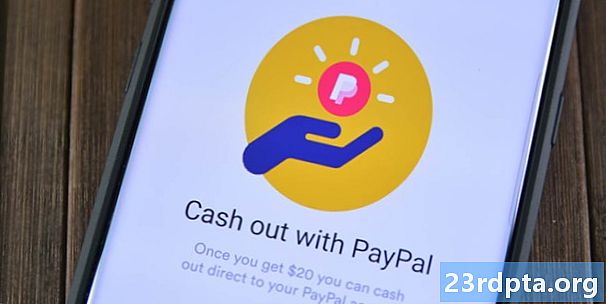
பாதுகாப்பு காரணங்களுக்காக, நீங்கள் பேபால் பயன்படுத்தத் தொடங்குவதற்கு முன் உங்கள் கிரெடிட் / டெபிட் கார்டை சரிபார்க்க வேண்டும். அவ்வாறு செய்ய, உங்கள் கணக்கில் உள்நுழைந்து, “Wallet” என்பதைக் கிளிக் செய்து, நீங்கள் சரிபார்க்க விரும்பும் அட்டையைத் தேர்ந்தெடுக்கவும். பின்னர் “சரி” என்பதைத் தொடர்ந்து “அட்டையை உறுதிப்படுத்து” இணைப்பைக் கிளிக் செய்க, அதன் பிறகு பேபால் உங்கள் அட்டைக்கு 95 1.95 வசூலிக்கும். கவலைப்பட வேண்டாம், அட்டை சரிபார்க்கப்பட்ட சில நாட்களுக்குப் பிறகு பணத்தை திரும்பப் பெறுவீர்கள்.
ஒரு பேபே கணக்கை சரியாக அமைக்க, உங்கள் கிரெடிட் கார்டை சரிபார்க்க வேண்டும்.
அடுத்த கட்டம் உங்கள் கிரெடிட் கார்டு அறிக்கையில் பேபால் கட்டணத்தை சரிபார்க்க வேண்டும் - இது நான்கு இலக்க குறியீடு - மற்றும் கார்டை சரிபார்க்க அதைப் பயன்படுத்தவும். உங்கள் பேபால் கணக்கில் உள்ள “வாலட்” தாவலைக் கிளிக் செய்து, நீங்கள் சரிபார்க்க விரும்பும் அட்டையைத் தேர்ந்தெடுத்து, நான்கு இலக்கக் குறியீட்டை உள்ளிட்டு, பின்னர் “உறுதிப்படுத்து” என்பதைக் கிளிக் செய்க. அதுதான்: பணத்தை அனுப்பவும் பெறவும் இப்போது பேபால் பயன்படுத்தலாம்.
படிப்படியான வழிமுறைகள்:
- “Wallet” தாவலைக் கிளிக் செய்து, நீங்கள் சரிபார்க்க விரும்பும் அட்டையைத் தேர்ந்தெடுக்கவும்.
- “சரி” என்பதைத் தொடர்ந்து “அட்டையை உறுதிப்படுத்து” இணைப்பைக் கிளிக் செய்க, அதன் பிறகு பேபால் உங்கள் அட்டைக்கு 95 1.95 வசூலிக்கும்.
- உங்கள் கிரெடிட் கார்டு அறிக்கையில் பேபால் கட்டணத்தை சரிபார்த்து, நான்கு இலக்க குறியீட்டை எழுதுங்கள்.
- “Wallet” தாவலைக் கிளிக் செய்க.
- நீங்கள் சரிபார்க்க விரும்பும் அட்டையைத் தேர்ந்தெடுக்கவும்.
- நான்கு இலக்க குறியீட்டை உள்ளிட்டு “உறுதிப்படுத்து” என்பதைக் கிளிக் செய்க.
பின்னர் உங்கள் பேபால் கணக்கில் வங்கிக் கணக்கை இணைத்தால், அதையும் சரிபார்க்க வேண்டும். இந்த செயல்முறை அதிகமாகவோ அல்லது குறைவாகவோ ஒரே மாதிரியாக இருக்கிறது, மிகப் பெரிய விதிவிலக்கு என்னவென்றால், பேபால் உங்கள் வங்கிக் கணக்கில் இரண்டு வைப்புகளை சீரற்ற தொகையில் .0 0.01 முதல் 99 0.99 வரை செய்யும். அது நடந்தவுடன், உங்கள் வங்கிக் கணக்கைச் சரிபார்க்க இந்த இரண்டு தொகைகளையும் உள்ளிட வேண்டும், உங்கள் கிரெடிட் கார்டை சரிபார்க்க நீங்கள் நான்கு இலக்கக் குறியீட்டை உள்ளிட்டது போல.உங்கள் அடுத்த கேள்விக்கு பதிலளிக்க, இல்லை, பேபால் டெபாசிட் செய்த பணத்தை உங்களால் வைத்திருக்க முடியாது - அதைப் பற்றி மன்னிக்கவும்.
கவனிக்க வேண்டிய மற்றொரு விஷயம் என்னவென்றால், எந்த நேரத்திலும் பேபால் உங்களிடமிருந்து ஒரு வகையான அடையாளத்தை கோரலாம். ஒவ்வொரு பேபால் கணக்கிற்கும் இது நடக்காது, ஆனால் அதைக் குறிப்பிடுவதற்கு எனக்கு அடிக்கடி போதுமானது. இது எனக்கு நேர்ந்தது, எனது அடையாளத்தின் நகலை பேபால் மதிப்பாய்வுக்காக அனுப்பும் வரை, எனது கணக்கிலிருந்து பணத்தை எடுக்க முடியவில்லை.
அங்கே உங்களிடம் உள்ளது, எல்லோரும் - பேபால் கணக்கை எவ்வாறு அமைப்பது என்பது பற்றி நீங்கள் தெரிந்து கொள்ள வேண்டியது இதுதான். நீங்கள் பார்க்கிறபடி, செயல்முறை இலவசம், எளிதானது, மேலும் அதிக நேரம் எடுக்காது.


